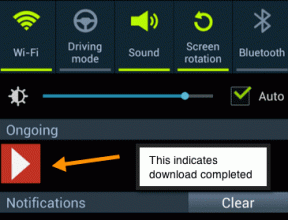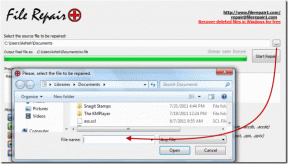Ako zmeniť nastavenia fotoaparátu WhatsApp
Rôzne / / April 05, 2023
Ak často používate WhatsApp, tento blog je pre vás, pretože obsahuje najnovšiu aktualizáciu fotoaparátu WhatsApp Nastavenia vám umožňujú pridávať k obrázkom alebo videám filtre alebo špeciálne efekty, ako je sépia alebo čierna biely. V konečnom dôsledku môže úprava nastavení fotoaparátu na WhatsApp zlepšiť fotografie a videá používateľov a zároveň im umožní prispôsobiť si aplikáciu podľa svojich preferencií. Tento článok vám pomôže pochopiť, ako zmeniť nastavenia fotoaparátu WhatsApp v systéme Windows 10, Android a iPhone.
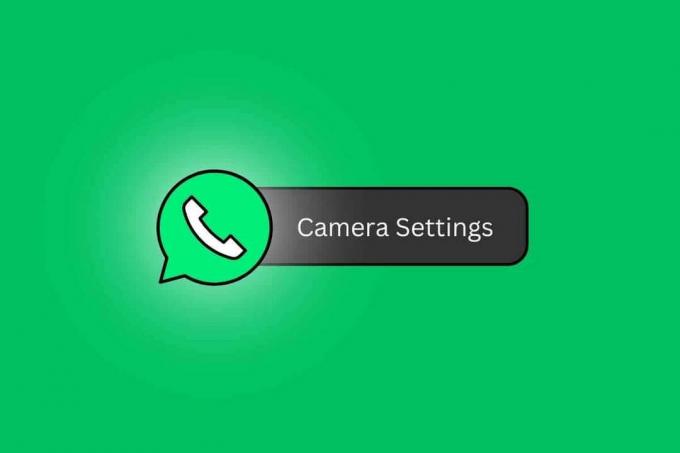
Obsah
- Ako zmeniť nastavenia fotoaparátu WhatsApp
- Ako zmeniť nastavenia fotoaparátu WhatsApp v systéme Android?
- Ako zmeniť nastavenia fotoaparátu WhatsApp Windows 10?
- Ako zmeniť nastavenia fotoaparátu WhatsApp pre iPhone?
- Ako môžem zlepšiť kvalitu fotoaparátu WhatsApp?
Ako zmeniť nastavenia fotoaparátu WhatsApp
Prečítajte si tento článok až do konca, aby ste sa naučili kroky demonštrujúce, ako podrobne zmeniť nastavenia fotoaparátu Whatsapp pomocou obrázkov pre lepšie pochopenie.
Ako zmeniť nastavenia fotoaparátu WhatsApp v systéme Android?
Na úsporu úložného priestoru môžete použiť aj nastavenia fotoaparátu WhatsApp. Obsahuje možnosti ovládania rozlíšenia fotografií a videí, čo môže pomôcť ušetriť úložný priestor na vašom zariadení.
Pozrime sa na kroky na zmenu nastavení fotoaparátu WhatsApp na telefóne s Androidom:
Poznámka: Keďže smartfóny so systémom Android nemajú rovnaké možnosti nastavení, líšia sa od výrobcu k výrobcovi. Preto pred zmenou akéhokoľvek nastavenia na svojom zariadení skontrolujte správne nastavenia.
1. Otvor nastavenie menu na vašom Androide.
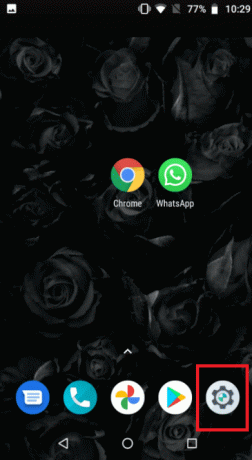
2. Klepnite na Aplikácie a upozornenia.
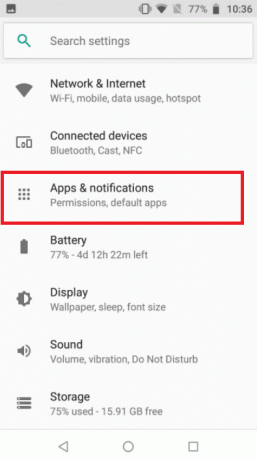
3. Klepnite na WhatsApp.
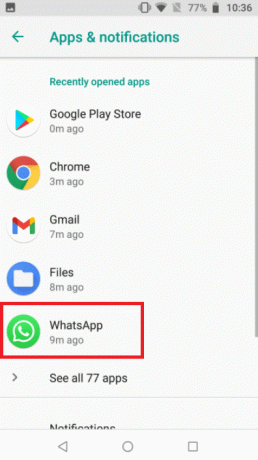
4. Klepnite na Povolenia.

5. Zapnúť prepínače pre fotoaparát a Mikrofón možnosti prístupu k fotoaparátu WhatsApp Android.

Prečítajte si tiež: WhatsApp predstavuje novú aktualizáciu režimu fotoaparátu
Ako zmeniť nastavenia fotoaparátu WhatsApp Windows 10?
Ak chcete zmeniť nastavenia fotoaparátu na WhatsApp pre Windows 10, budete musieť postupovať podľa týchto krokov:
1. OTVORENÉ WhatsApp na vašom zariadení so systémom Windows 10.
2. Začnite a videohovor s niekým a kliknite na ikona s tromi bodkami z panela ponuky možností.
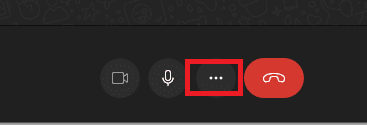
3. Teraz urobte zmeny požadovaných nastavení fotoaparátu na fotoaparáte WhatsApp.
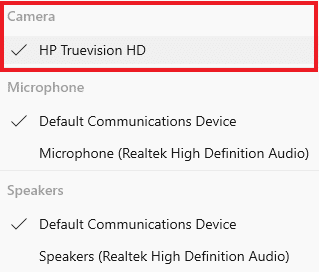
Ako zmeniť nastavenia fotoaparátu WhatsApp pre iPhone?
Nastavenia fotoaparátu WhatsApp pre iPhone môžete zmeniť podľa týchto krokov:
1. OTVORENÉ nastavenie na vašom iPhone.

2. Potiahnite nadol a klepnite na Ochrana osobných údajov a bezpečnosť.
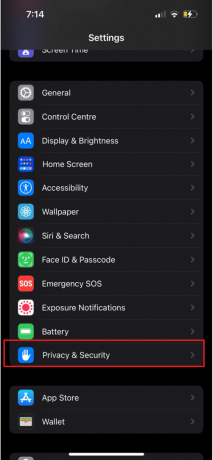
3. Klepnite na Fotografie.
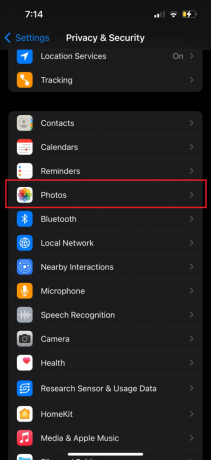
4. Klepnite na WhatsApp aplikácie.

5. Potom vyberte požadovaný výber prístupu k fotografii pre WhatsApp.
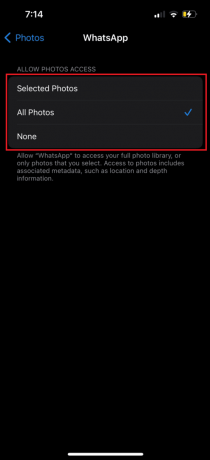
Prečítajte si od začiatku a zistite, ako zmeniť nastavenia fotoaparátu Whatsapp v systéme Android a Windows.
Prečítajte si tiež: 17 najlepších aplikácií pre WhatsApp Hacking
Ako môžem zlepšiť kvalitu fotoaparátu WhatsApp?
Ak chcete zlepšiť kvalitu svojho fotoaparátu WhatsApp, mali by ste sa uistiť, že máte silný internet pripojenie, či je fotoaparát vášho telefónu v dobrom stave a nie je zakrytý a či ste v a dobre osvetlená oblasť. Okrem toho sa môžete pokúsiť udržať telefón počas hovoru v čo najväčšej polohe a zmeniť nastavenie kvality fotografie v aplikácii.
Tu je niekoľko tipov, ktoré môžete použiť na zlepšenie kvality fotoaparátu počas videohovorov v oboch smeroch:
- Prepnite na pripojenie Wi-Fi: Ak chcete zlepšiť kvalitu svojho fotoaparátu WhatsApp, uistite sa, že je vaše zariadenie pripojené k silnej sieti Wi-Fi. Ak váš smerovač podporuje dvojpásmové Wi-Fi, na dosiahnutie najlepších výsledkov sa odporúča pripojiť zariadenie k pásmu 5 GHz.
- Pozastaviť všetky sťahovanie: Na zlepšenie kvality fotoaparátu sa odporúča pozastaviť sťahovanie, ktoré práve prebieha na pozadí. Tým sa uvoľní šírka pásma, ktorú možno použiť na zlepšenie kvality videohovoru. Okrem toho sa tiež odporúča zatvorte všetky aplikácie spustené na pozadí na ďalšie uvoľnenie zdrojov.
- Vyčistite objektív fotoaparátu: Pred začatím videohovoru vyčistite šošovku suchou handričkou. Tým sa zabezpečí, že obraz bude čistý a bez prachu alebo iných nečistôt, ktoré môžu ovplyvniť kvalitu obrazu. Tiež, ak ste v prostredí so slabým osvetlením, skúste upraviť nastavenia jasu telefónu, aby ste získali obraz najvyššej kvality.
- Používajte slúchadlá: Používanie slúchadiel počas video/audio hovoru na WhatsApp môže pomôcť zlepšiť kvalitu hovoru. Slúchadlá môžu pomôcť eliminovať vonkajšie zvuky, ktoré môžu rušiť kvalitu zvuku. Slúchadlá navyše môžu pomôcť zlepšiť jasnosť konverzácie, čo umožňuje jasnejší hovor.
- Použite osvetlené miesto: Prirodzené osvetlenie je najlepšou možnosťou na fotografovanie pomocou smartfónu. Ak je osvetlenie príliš tmavé, fotografie sa budú javiť zrnité a bez detailov. Okrem toho sa uistite, že sa vzdialite od živého fotoaparátu a vyberte si virtuálne pozadie, ktoré pomôže zamerať pozornosť diváka na váš objekt. Ďalším tipom je použiť formát RAW a správne spracovať obrázky.
Spolu s vyššie uvedenými nastaveniami fotoaparátu Whatsapp môžete zmeniť tieto úpravy fotoaparátu v telefóne, aby ste zlepšili kvalitu.
Často kladené otázky (FAQ)
Q1. Aké nastavenia fotoaparátu by ste mali zmeniť pre iPhone?
Ans. Ak chcete zlepšiť kvalitu videa, ktoré nahrávate pomocou svojho Fotoaparát iPhone, mali by ste prepnúť na rozlíšenie 4K, snímať rýchlosťou 24 snímok za sekundu, vypnúť HDR Video, zapnúť Mriežku, vypnúť Zobraziť vonkajší rám a zapnúť Ovládanie makra.
Q2. Prečo je WhatsApp DP na iPhone rozmazaný?
Ans. Rozmazaný profilový obrázok je výsledkom zlej optimalizácie, čo je vedľajší efekt WhatsApp, ktorý s najväčšou pravdepodobnosťou roztiahne pôvodný obrázok, ktorý ste nahrali. Rôzne problémy ako nahrávanie zle optimalizovaných fotiek resp veľké obrázky môže mať za následok rozmazané alebo nekvalitné obrázky WhatsApp. Tiež slabé internetové pripojenie môže spôsobiť rozmazanie fotografie.
Q3. Aké sú najlepšie nastavenia pre WhatsApp?
Ans. Pre zaistenie toho najlepšieho nastavenia ochrany osobných údajov na WhatsApp môžete upraviť nastavenia ochrany osobných údajov, aby ste sa uistili, že vašu aktivitu a profil môžu vidieť iba kontakty, ktoré chcete.
Q4. Prečo je kvalita fotografií WhatsApp nízka?
Ans. WhatsApp má tendenciu znižovať kvalitu fotografií, keď sú zdieľané v chatoch. Deje sa tak pre úsporu dát, ako aj pre rýchlosť. WhatsApp je známy tým, že používa agresívne kompresné algoritmy na zmenšenie veľkosti zdieľaných médií (fotografie, video), aby sa ušetrila šírka pásma. Výsledok nemusí ovplyvniť zážitok zo sledovania, ale zníži kvalitu fotografie.
Odporúčané:
- Ako zrušiť predplatné Grammarly
- 16 nastavení, ktoré by ste mali zmeniť, aby ste chránili svoje súkromie v systéme Windows 11
- Ako zrušiť rozmazanie obrázka na iPhone
- Ako povoliť prístup k fotoaparátu na Instagrame
Dúfame, že ste sa naučili, ako sa zmeniť Nastavenia fotoaparátu Whatsapp. Neváhajte nás kontaktovať so svojimi otázkami a návrhmi prostredníctvom sekcie komentárov nižšie. Dajte nám tiež vedieť, o čom sa chcete dozvedieť ďalej.

Pete Mitchell
Pete je vedúcim spisovateľom v TechCult. Pete miluje všetky veci technológie a je tiež zanieteným domácim majstrom. Má desaťročné skúsenosti s písaním návodov, funkcií a technologických príručiek na internete.